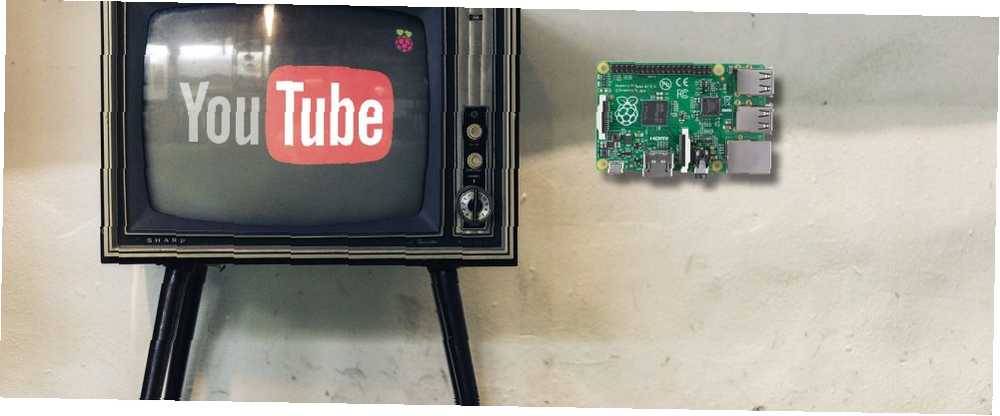
Owen Little
0
4598
514
Vjerojatno već znate da svoj Raspberry Pi možete koristiti kao medijski centar. Na njega čak možete instalirati Kodi za upravljanje medijima izvan mreže i na mreži. Ali što ako ste sretniji, ostavite ga da koristi Raspbian kao glavni operativni sustav?
Pa, ako imate mobilni uređaj koji ne smeta da koristite svoje medije, možete to upotrijebiti za emitiranje videozapisa na svoj televizor. Da: Raspberry Pi možete koristiti baš kao Chromecast. Nećete moći koristiti gumb Cast na Androidu, ali YouTube videozapisi, slike, audio i slike sa vašeg pametnog telefona mogu se prenositi na vaš televizor.
Instalirajte aplikaciju Raspicast
Započnite instalacijom Raspicast-a na svoj Android uređaj. Ovo je besplatna aplikacija koja se povezuje na vaš Raspberry Pi i prenosi na nju podatke. Sve dok je vaš Pi spojen na HDMI ulaz na televizoru ili zaslonu, moći ćete vidjeti medije na vašem telefonu. Raspicast ćete pronaći u trgovini aplikacija Google Play. Nažalost, za to ne postoji pouzdana iPhone alternativa.
Preuzimanje datoteka: Raspicast za Android
Važno je napomenuti da i Android telefon i Raspberry Pi moraju biti na istoj mreži kako bi to djelovalo. Na primjer, ne možete usmjeravati videozapis sa telefona na televizor ako ste sjeli u autobus. Ako pokušavate podijeliti videozapis s nekim tko je sjedio kod kuće, jednostavno im pošaljite vezu!
Konfigurirajte Raspbian
Uz instaliranu aplikaciju, skrenite pažnju na Raspberry Pi. To bi trebalo biti već spojeno na vaš televizor putem HDMI-a i uključeno. To smo testirali na Raspberry Pi 3 koji radi s Raspbian Stretch-om. No, trebali biste naći da djeluje s drugim distribucijama Raspberry Pi (iako se neke naredbe mogu razlikovati).
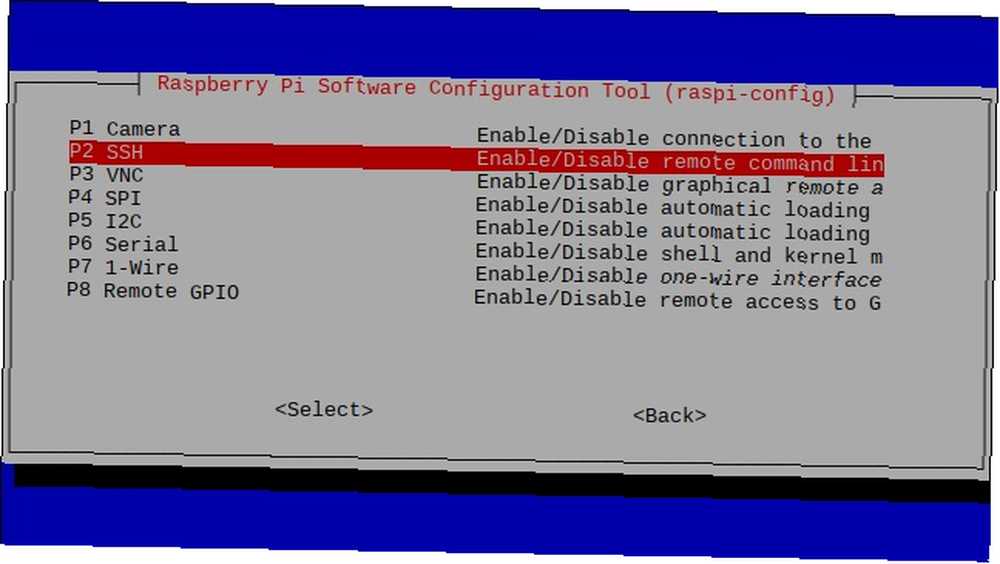
Kako vam treba SSH omogućen, evo brzog temeljnog premaza. Postoje tri mogućnosti za omogućavanje:
- Preko raspi-config. Ovo možete pokrenuti iz naredbenog retka koristeći sudo raspi-config, a zatim odaberite Opcije sučelja> SSH i pomoću tipki sa strelicama potvrdite pomoću u redu.
- Koristiti Alat za konfiguraciju Raspberry Pi. Otvorite radnu površinu Raspbian Izbornik> Postavke> Konfiguracija Raspberry Pi. U sučelja tab, pronađi SSH i postavi na Omogućeno.
- Konačno, ako više volite jednostavnost, možete omogućite SSH prije nego što dignete Pi. Umetnite microSD karticu u svoje računalo, potražite particiju za pokretanje i stvorite novu datoteku. Ovo treba nazvati ssh, i nemaju proširenje datoteke. Nakon što zamijenite SD karticu i ponovno je pokrenete, SSH bi trebao biti omogućen.
To možete učiniti putem tipkovnice spojene na vaš Pi ili pomoću SSH. Provjerite naš prethodni vodič za povezivanje s Raspberry Pi putem SSH-a Postavljanje vašeg Raspberry Pi-a za bezglavu upotrebu sa SSH-om Postavljanje vašeg Raspberry Pi-a za bezglavu upotrebu sa SSH-om Raspberry Pi može prihvaćati SSH naredbe kada je povezan s lokalnom mrežom (bilo putem Ethernet-a ili Wi-Fi), što vam omogućuje jednostavno postavljanje. Prednosti SSH-a nadilaze uznemirujući svakodnevni pregled… .
Sada je vrijeme za pokretanje nekih ažuriranja. Započnite otvaranjem prozora terminala na vašem Pi-u i pokrenite:
sudo apt-get update nadograditi sudo apt-get nadogradnjuOve naredbe ažurirat će vaš operativni sustav Raspberry Pi i pronaći i instalirati sve softverske ispravke.
Instalirajte i gradite OpenMax
Uz instalirana ažuriranja, potrebni su nam neki preduvjeti paketa:
sudo apt-get install libjpeg9-dev libpng12-devPaketi libjpeg9-dev i libpng12-dev potrebni su za izradu programa koji mogu upravljati JPG i PNG slikama. Ovo će omogućiti emitiranje medija na vaš Raspberry Pi putem aplikacije Raspicast na Androidu!
Sada instalirajte OpenMax. Ovaj je alat najbolja opcija za emitiranje video, audio i slika s Android uređaja na TV povezan Raspberry Pi. Dostupna je putem GitHuba, a možete je instalirati putem “kloniranje” skladište podataka u vašem Pi:
git klon https://github.com/HaarigerHarald/omxivOvo ne bi trebalo dugo potrajati.
Skoro ste gotovi; vrijeme je za izgradnju softvera OpenMax. Započnite prebacivanjem na omxiv direktorij i korištenjem naredbe make.
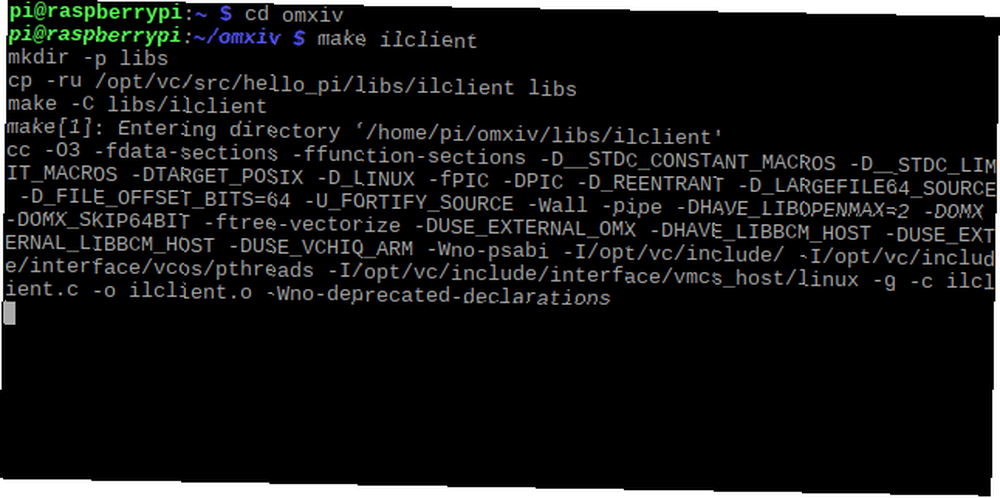
cd omxiv make ilclient makeOvo će potrajati neko vrijeme. Nakon što to učinite, bit ćete spremni za instalaciju:
sudo make installNekoliko trenutaka kasnije, OpenMax će biti instaliran!
Pripremite se za igranje!
Sve što trebate s vašeg Android uređaja na svoj Raspberry Pi je sada na mjestu. Na Androidu pokrenite aplikaciju Raspicast i u SSH postavke unesite naziv hosta ili IP adresu vašeg Raspberry Pi. Slijedite to sa svojim Pi imenom i lozinkom, a zatim kliknite u redu.
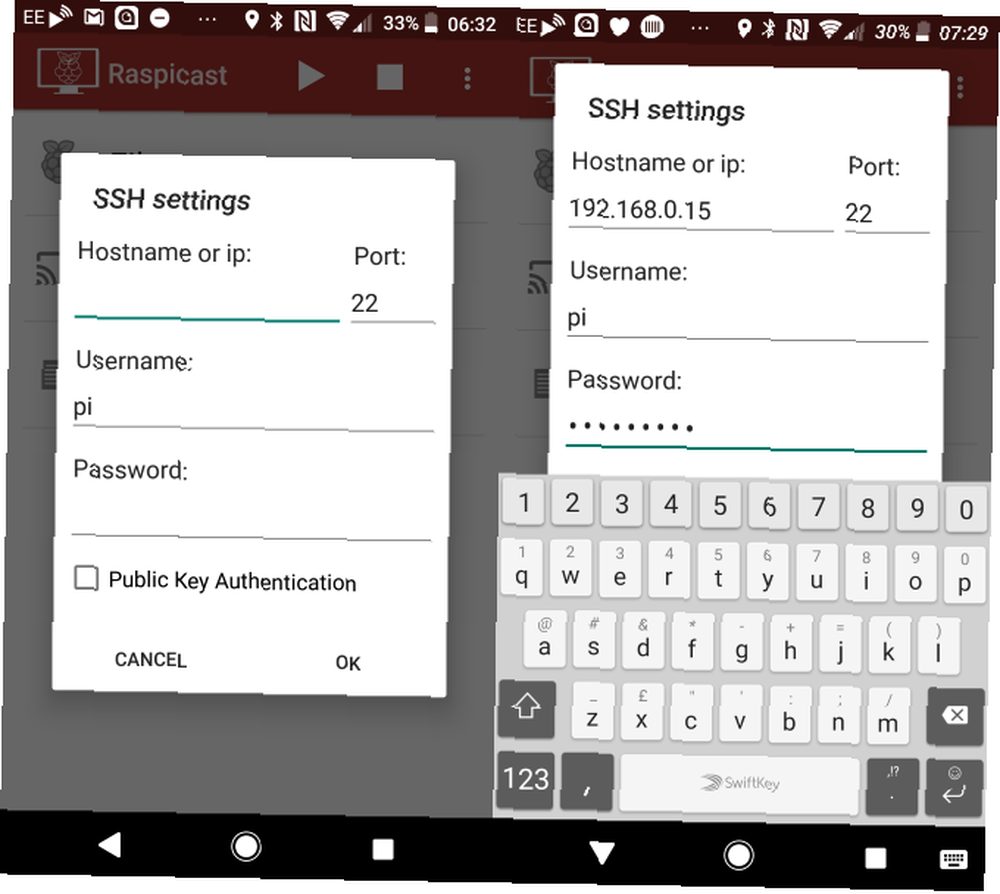
Da biste predstavili svoj Raspberry Pi, imate dvije mogućnosti. Prvo je pregledavanje sadržaja unutar aplikacije Raspicast i hit play. Ako želite emitirati s YouTubea, pronađite video u aplikaciji i dodirnite gumb Dijeli.
Ovdje odaberite Uloga (Raspicast), a video bi se trebao automatski reproducirati na vašem televizoru! U međuvremenu, da biste poslali videozapise, glazbu i fotografije na svoj Raspberry Pi zaslon, jednostavno upotrijebite glavni zaslon Raspicast i odaberite baciti. Otvorit će se zaslon s popisom svih videozapisa na vašem Android uređaju.
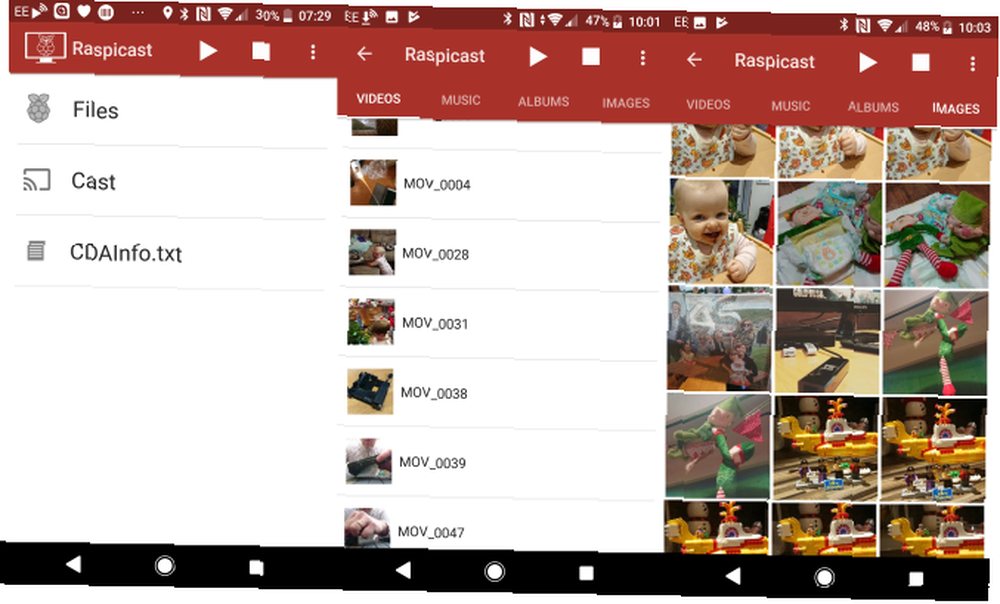
Na jednoj od četiri kartice (zajedno s glazbom, albumima i slikama) odabirom medijske datoteke bit će ponuđeno trenutno reproduciranje na vašem Raspberry Pi.
Trebate promijeniti IP adresu unutar aplikacije (npr. Za emitiranje na drugi Pi)? Otvori “tri točkice” izbornika i odaberite SSH postavke. Jednostavno unesite novu IP adresu i vjerodajnice.
Više opcija Raspicast
Također u izborniku Raspicast pronaći ćete potvrdni okvir za Ponoviti datoteka koja se trenutno reproducira. Dalje prema popisu, Audio izlaz mogu se prilagoditi pomoću HDMI (zadano), lokalne, oba, ili ALSA. Ovo će se pokazati korisnim za sve koji koriste vanjsko audio rješenje sa svojim Pi.
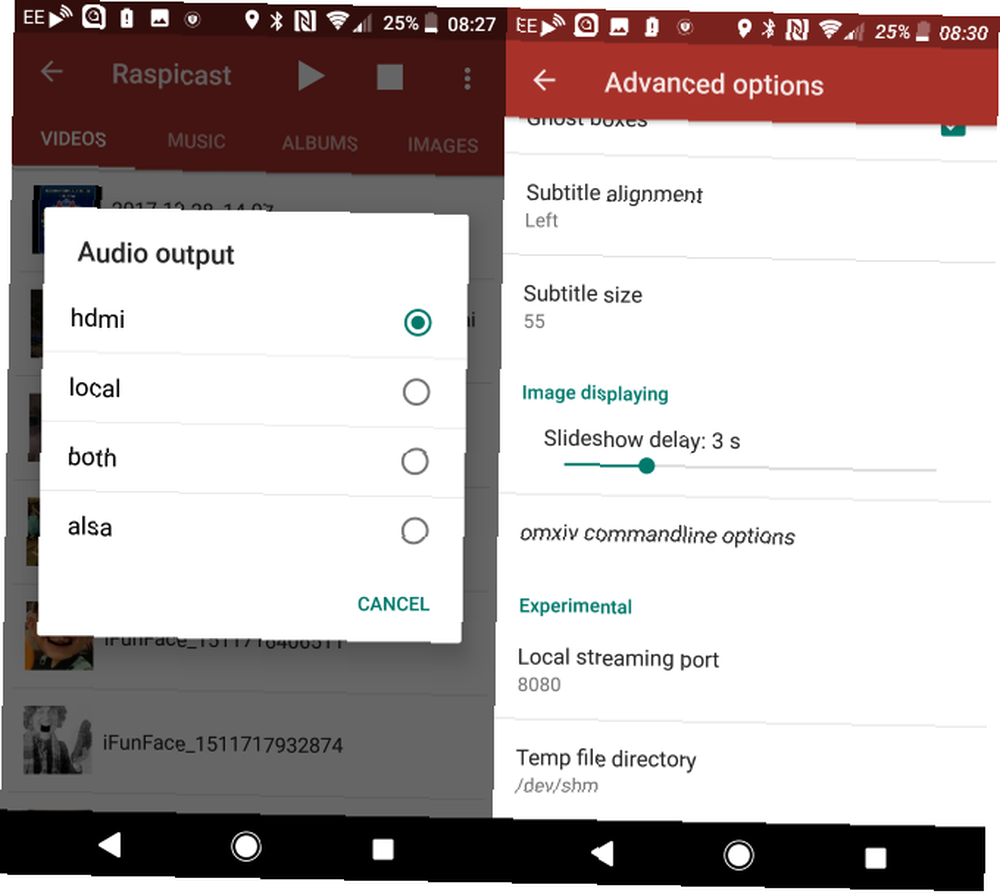
Također biste trebali provjeriti zaslon Napredne mogućnosti. Ovdje ćete pronaći mogućnosti za upravljanje redom datoteka, upravljanje glasnoćom (offset glasnoće zvuka), korištenje HTTP-a ako je potrebno (HTTPS je zadan), navođenje prilagođenih naredbi i još mnogo toga.
U međuvremenu, na glavnom zaslonu Raspicast pomoću gumba Datoteke za navigaciju i reprodukciju medija pohranjenih na vašem Raspberry Pi!
Možete i glumiti Kodi-jem!
Eto, postoji slaba strana svega toga: ne možete pokrenuti Raspicast s Raspberry Pi koji pokreće OSMC (popularna Kodi distribucija). Nažalost, postoji alternativa: Kore daljinski upravljač za Android uređaje.
Preuzimanje datoteka: Kore, službeni daljinac za Kodi
Obično ćete ga koristiti za daljinski upravljač Kodi, ali također je sposoban emitirati Kodi sustav, uključujući OSMC. Jednostavno instalirajte aplikaciju, podesite je s IP adresom vašeg Raspberry Pi i krenite na YouTube. Kao i kod Raspicast, dodirnite Udio pritisnite gumb za videozapis koji želite emitirati, a zatim odaberite Igrajte na Kodi.
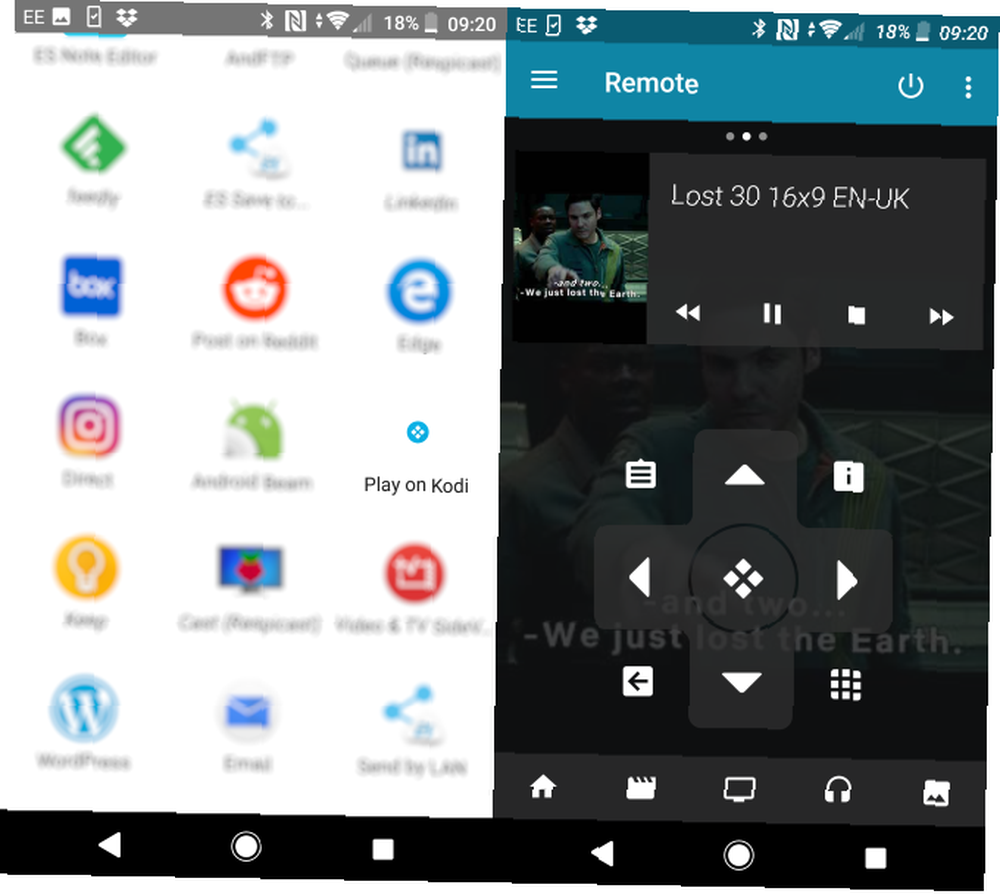
To će odmah prenijeti video na vaš TV putem Kodi-ja!
Ostale mogućnosti Chromecast-a
Raspberry Pi nije jedina alternativa Chromecast-u. Možda već imate rješenje za koje niste bili svjesni, poput TV prijemnika ili pametnog televizora s kompatibilnošću s YouTubeom. U ovoj je situaciji emitiranje videozapisa s YouTube aplikacije na televizor obično moguće dok je prijemnik na istoj mreži.
Naravno, postoje i druga HDMI streaming rješenja kao što je Miracast (pogledajte našu Chromecast vs Miracast usporedbu Chromecast vs Miracast: Kakva je razlika? Koji je bolji? Chromecast vs. Miracast: Kakva je razlika? Koji je bolji? Koji je bolji? Želite strujati video Imate dvije mogućnosti: Chromecast ili Miracast. Ali što je za vas bolje? Više), ali sve dok imate uređaj sa službenom aplikacijom YouTube (poput Apple TV-a), vjerojatno ćete moći da se baci na njega.
Spremni za vas sljedeći DIY Pi projekt? Kako bi bilo da izgradite svoj vlastiti Alexa pametni zvučnik s Raspberry Pi, izgradite vlastiti Amazon Alexa pametni zvučnik s malinom Pi, izgradite vlastiti Amazon Alexa pametni zvučnik s Raspberry Pi. Želite li pametni zvučnik, ali ne želite platiti za Amazonov hardver? Evo kako izraditi vlastiti Alexa sa sjedištem Raspberry Pi. ?











